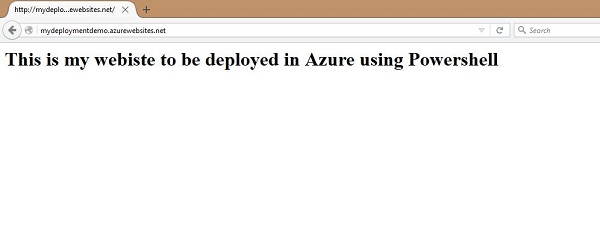- Microsoft Azure 教程
- Microsoft Azure - 首页
- 云计算 - 概述
- Microsoft Azure - Windows
- Microsoft Azure - 组件
- Microsoft Azure - 计算模块
- Microsoft Azure - Fabric 控制器
- Microsoft Azure - 存储
- Microsoft Azure - Blob
- Microsoft Azure - 队列
- Microsoft Azure - 表
- Microsoft Azure - CDN
- Microsoft Azure - 应用
- Microsoft Azure - 安全
- Microsoft Azure - 数据中心
- Microsoft Azure - 应用场景
- Microsoft Azure 高级
- Microsoft Azure - 管理门户
- Azure - 创建虚拟网络
- Azure - 部署虚拟机
- Azure - 端点配置
- Azure - 点对站点连接
- Azure - 站点到站点连接
- Microsoft Azure - Traffic Manager
- Microsoft Azure - PowerShell
- Azure - 监控虚拟机
- Azure - 设置警报规则
- Azure - 应用部署
- Microsoft Azure - 备份和恢复
- Azure - 自助服务功能
- Azure - 多因素身份验证
- Azure - Forefront Identity Manager
- Azure - 数据导入和导出作业
- Microsoft Azure - 网站
- Microsoft Azure - 可扩展性
- Microsoft Azure - 磁盘配置
- Microsoft Azure - 磁盘缓存
- Microsoft Azure - 个性化访问
- Azure - 个性化公司品牌
- Azure - 自助服务密码重置
- Microsoft Azure - 自助服务组
- Microsoft Azure - 创建组
- Azure - 安全报告和警报
- Azure - 编排恢复
- Microsoft Azure - 健康监控
- Microsoft Azure - 升级
- Microsoft Azure 有用资源
- Microsoft Azure - 快速指南
- Microsoft Azure - 有用资源
- Microsoft Azure - 讨论
Microsoft Azure - 应用部署
本章将讨论在 Windows Azure 上部署应用程序的不同方法。当我们说应用程序时,它可以是 Web 应用程序或移动应用程序。早期的 Web 应用被称为网站,但现在它们在任何地方都被称为 Web 应用程序。我们将在“网站”一章中讨论如何从 Visual Studio 和管理门户部署应用程序。
使用 PowerShell 部署 Web 应用
要开始使用 PowerShell,请参阅本教程中的“PowerShell”章节。为了从 PowerShell 部署网站,您需要部署包。您可以从您的网站开发人员处获取它,或者如果您参与 Web 部署,您会知道如何创建部署包。在以下部分中,您将首先学习如何在 Visual Studio 中创建部署包,然后使用 PowerShell cmdlet 将包部署到 Azure。
创建部署包
步骤 1 - 在 Visual Studio 中打开您的网站。
步骤 2 - 在解决方案资源管理器中右键单击应用程序名称。选择“发布”。
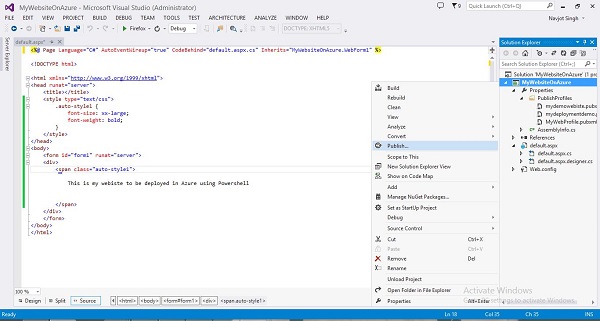
步骤 3 - 从下拉菜单中选择“新建配置文件”创建一个新的配置文件。输入配置文件的名称。根据之前是否从同一台计算机发布网站,下拉菜单中可能会有不同的选项。
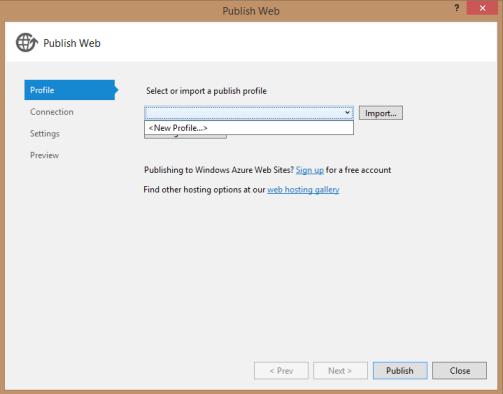
步骤 4 - 在下一个屏幕上,在“发布方法”中选择“Web 部署包”。
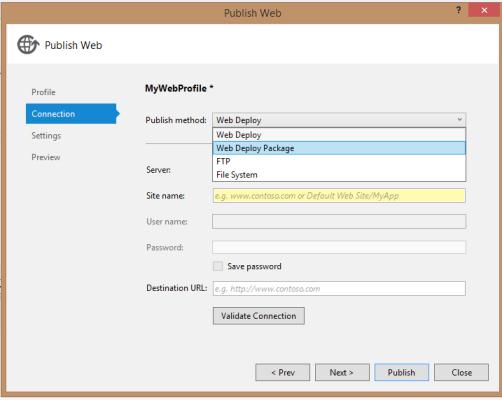
步骤 5 - 选择存储部署包的路径。输入站点名称并单击“下一步”。
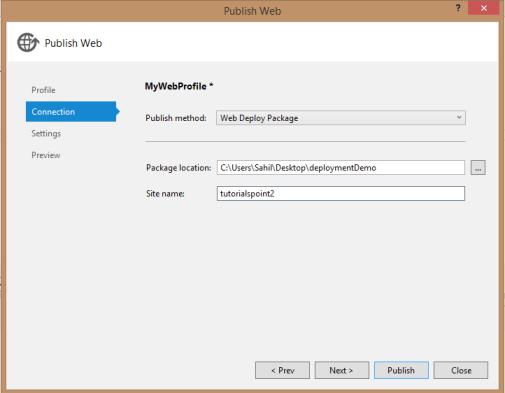
步骤 6 - 在下一个屏幕上,保留默认设置并选择“发布”。
完成后,在您选择的文件夹中,您将找到一个 zip 文件,这是部署过程中所需的。
使用 PowerShell 在 Azure 中创建网站
步骤 1 - 输入以下 cmdlet 来创建网站。替换突出显示的部分。此命令将在免费订阅中创建网站。您可以在创建网站后更改订阅。
New-AzureWebsite -name "mydeploymentdemo" -location "East US"
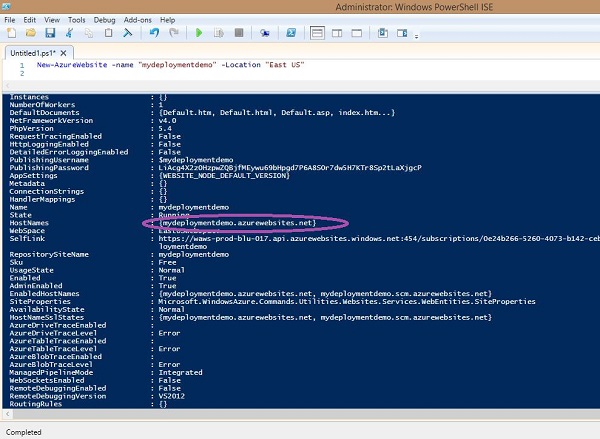
如果 cmdlet 成功,您将看到与上图所示的所有信息。您可以看到您的网站的 URL,例如本例中的 mydeploymentdemo.azurewebsites.net。
步骤 2 - 您可以访问 URL 以确保一切正常。
使用部署包部署网站
在 Azure 中创建网站后,您只需要复制网站的代码。在本地计算机上创建 zip 文件夹(部署包)。
步骤 1 - 输入以下 cmdlet 来部署您的网站。
Publish-AzureWebsiteProject -name "mydeploymentdemo" -package "C:\Users\Sahil\Desktop\deploymentDemo\MyWebsiteOnAzure.zip"
在上一个 cmdlet 中,给出了刚刚创建的网站的名称和计算机上 zip 文件的路径。
步骤 2 - 转到您的网站的 URL。您可以看到如下所示的网站。